php小编草莓为您介绍excel中同时冻结多行多列的操作方法,通过简单的操作,您可以快速实现对表格数据的固定显示,提高工作效率。excel的冻结功能是非常实用的,特别是当处理大量数据时,让您更便捷地查看和比对信息。接下来,让我们一起了解如何在excel中轻松实现多行多列同时冻结的操作技巧吧!
1、如下图,有的时候我们的表格特别大,在最上面的时候可以看到表头。
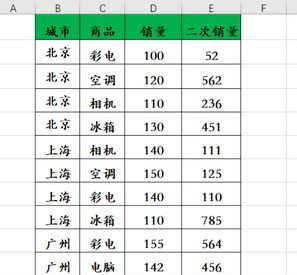
2、如果往下拖动的话,表头就看不到了,很多数据我们就搞不清楚到底是什么意思了,如下图。那么我们如何实现冻结窗口来实现冻结多行多列呢?。
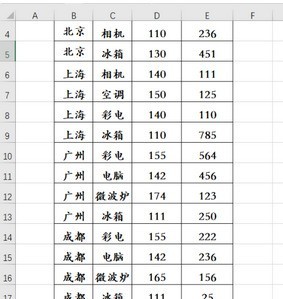
3、选中某个单元格,点击【视图】选项卡,如下图。
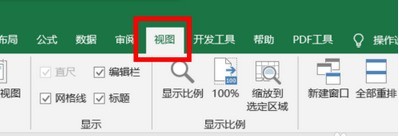
4、选择【窗口】组中的【冻结窗口】,如下图。
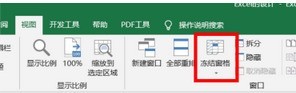
5、单击【冻结窗口】,会弹出如下的下拉菜单。
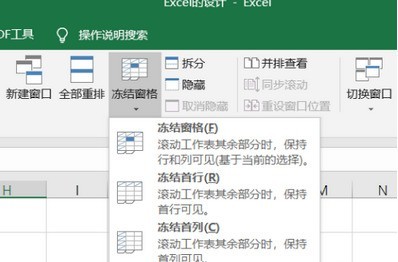
6、选择【冻结窗格】,如下图。
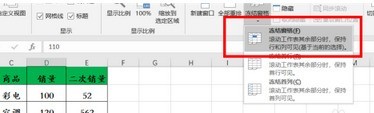
7、这时我们再把表格往下拖动,你会发现该单元格及以上的行会一直显现。如下图。
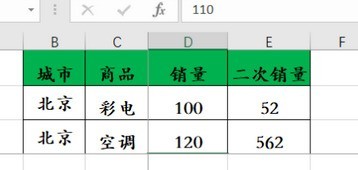
8、这时我们再把表格往右拖动,你会发现该单元格及其左侧的列也会一直显现。如下图。
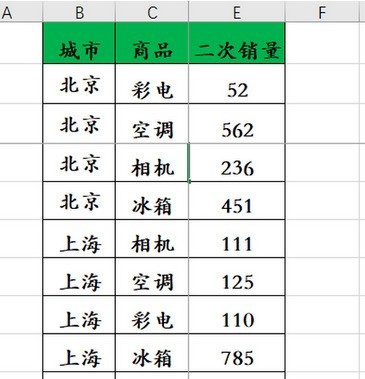
以上就是Excel同时冻结多行多列操作方法的详细内容,更多请关注php中文网其它相关文章!

全网最新最细最实用WPS零基础入门到精通全套教程!带你真正掌握WPS办公! 内含Excel基础操作、函数设计、数据透视表等

Copyright 2014-2025 https://www.php.cn/ All Rights Reserved | php.cn | 湘ICP备2023035733号